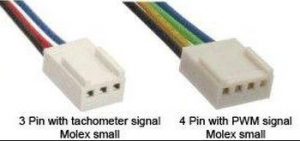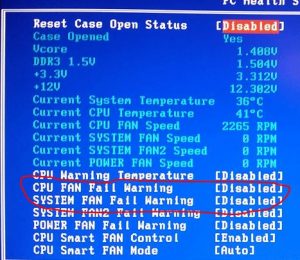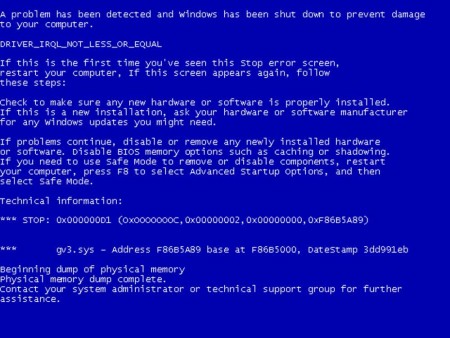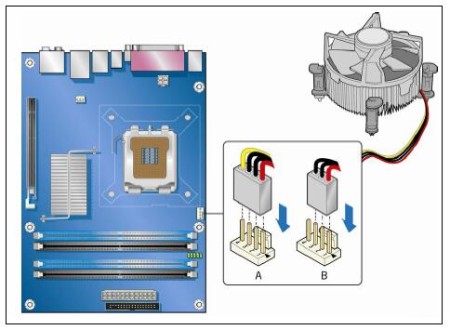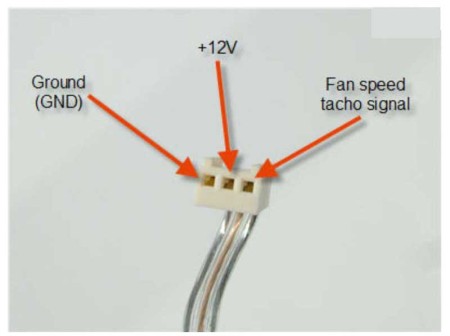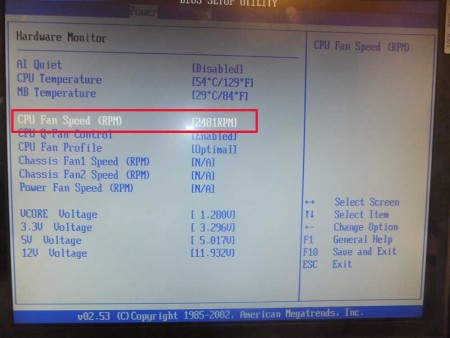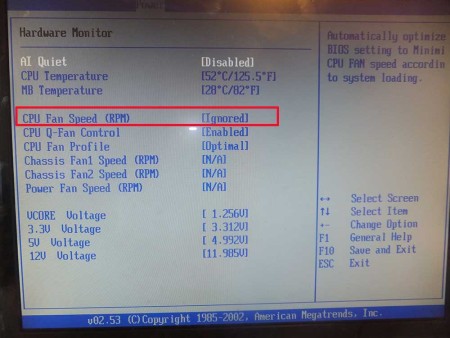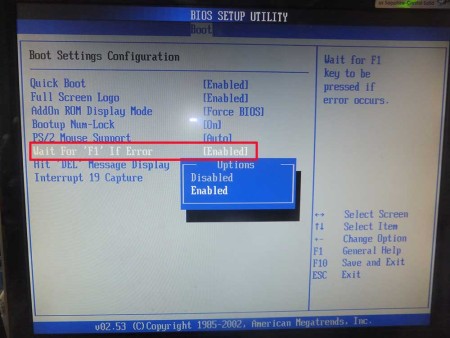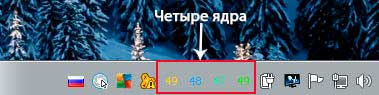Нередко возникает ситуация, когда пользователи ПК или ноутбука сталкиваются с ошибкой
«cpu fan error press f1» при загрузке операционной системы.
Ошибка вызвана неисправностью в системе охлаждения процессора, поэтому ее обязательно необходимо устранить.
Что значит «cpu fan error»?
В дословном переводе говорится об ошибке в вентиляторе, который отвечает за охлаждение центрального процессора.
Для продолжения загрузки системы предлагается нажать клавишу F1.
Устранение ошибки требуется в обязательном порядке.
Игнорирование этого сообщения может привести к критическим последствиям для вас и вашего компьютера.
Ошибка вентилятора процессора (cpu fan error)
Когда вы нажимаете кнопку включения компьютера, специальная программа немедленно посылает запросы ко всем устройствам системного блока для проверки на работоспособность.
После полной проверки на экране высвечивается краткая информация о наличии и характере неисправности.
Ошибка «cpu fan error» относится к той категории ошибок, которые не препятствуют работе системы в обычном режиме.
К этой категории относится небольшое количество ошибок.
Однако, продолжая работу при появлении данной ошибки, пользователь должен помнить, что таки образом он подвергает свой компьютер большому риску.
Из-за неисправности кулера процессор может достичь критического перегрева.
Возможные виды неполадок вентилятора процессора
Если у вас возникла ошибка системы охлаждения центрального процессора, не спешите покупать новый вентилятор.
Есть вероятность, что кулер не отвечает на запросы встроено программы по причинам, напрямую не связанным с ним.
Самая распространенная причина – это обыкновенная пыль.
cpu fan error – что это
Если пыли скопилось слишком много, она не дает системе охлаждения правильно работать, из-за чего процессор начинает нагреваться, а сам вентилятор не может дать отчет о своей работе сканирующей программе.
Если посмотреть во «внутренности» системного блока, можно наглядно увидеть, сколько пыли, волос и грязи находится внутри.
Также причиной неисправности могут послужить свисающие провода, попавшие в лопасти вентилятора.
Процессорный вентилятор обладает небольшой мощностью, поэтому попавшие в него провода не будут повреждены, а просто заблокируют работу кулера.
Штекер может быть подключен не к тому разъему или не подключен вовсе. Это может послужить еще одной причиной.
Если перепутать разъемы для подключения, вентилятор может корректно работать, но подавать ошибку
«cpu fan error», так как соответствующий разъем не сможет увидеть датчик оборотов и сочтет это за неисправность.
Использование дополнительной периферии и переходников также может послужить причиной ошибки.
Устранение внешних проблем
На устранение внешних проблем затрачивается наименьшее количество времени, поэтому достаточно только открыть системный блок и определить одну из двух причин.
Провода
При попадании в охлаждающую систему проводов и другой периферии, устранить неполадку можно следующим образом: собрать все провода, препятствующие корректной работе кулера, вместе и закрепить их пластиковой стяжкой-хомутиком.
После этого, стянутые провода располагаются в корпусе системного блока так, чтобы они не касались каких-либо вентиляторов и не препятствовали их корректной работе.
Пластиковая стяжка-хомут
Пыль
Казалось бы, что может быть проще, чем убрать пыль с вентилятора кисточкой, щеткой или пылесосом.
Однако стоит учесть, что загрязнение может быть настолько сильным, что может потребоваться снять вентилятор для более тщательной очистки.
Для очистки охлаждающей системы от пыли можно воспользоваться феном.
Фен следует устанавливать на подачу холодного воздуха, чтобы избежать перегрева важных частей компьютера.
Прежде чем снимать вентилятор, следует убедиться в необходимости данной манипуляции, так как при обратной установке кулера обязательно требуется термопаста, которой может не оказаться под рукой.
Предварительно следует очистить вентилятор от скоплений пыли, не снимая его.
«Продуйте» его феном или выполните очистку при помощи пылесоса. После этого снова запустите компьютер.
При сохранении ошибки требуется полностью снять систему охлаждения для более тщательной очистки.
Перед тем, как самостоятельно снимать вентилятор и радиаторную часть, требуется приобрести в специализированном магазине термопасту и специальную жидкость для ее удаления (заменить ее можно жидкостью для снятия лака или спиртом).
Для начала, аккуратно положите системный блок на бок, чтобы все детали было хорошо видно, и к ним был свободный доступ.
После этого снимите кулер. Аккуратно открутите фиксирующие шурупы и неспешно поднимите вентилятор.
Очистите радиаторную часть и сам кулер от термопасты, после чего удалите пыль со всех снятых частей.
Перед установкой вентилятора следует аккуратно нанести термопасту на прежнее место в небольшом количестве (чтобы при сжатии деталей она не вытекала) и равномерно распределить по поверхности.
После проделанных манипуляций прикручиваем вентилятор на прежнее место, устанавливаем системный блок в исходное положение и включаем его.
Проблема исчезнет, если ошибка возникла по причине сильного загрязнения охлаждающей системы.
Загрязнение вентилятора процессора
Иные причины возникновения ошибки
Одной из причин такой ошибки может быть некомпетентность сборщика вашего компьютера.
По-другому говоря, вентилятор был подключен к несоответствующему разъему.
Чаще всего это происходит по причине большого количества одинаковых разъемов на современных материнских платах.
Решение проблемы в обоих случаях одинаковое – следует взять инструкцию с приложенной к ней схемой и проверить, правильно ли подключены все разъемы.
Нередко причиной может послужить подключение вентилятора к материнской плате при помощи различных переходников.
Чтобы исправить эту неполадку, подключите штекер напрямую к разъему материнской платы.
Если же оказалось, что кулер вовсе неисправен, его следует заменить на новый.
При установке новой системы охлаждения процессора рекомендуется использовать схему-инструкцию для правильной установки запчасти.
Установка процессора и охлаждающей системы (кулера)
Что делать, если причина ошибки неизвестна
Известны случаи, когда вентилятор исправен, корректно работает и охлаждает процессор, но система все равно выдает ошибку
«cpu fan error».
Причиной тому может быть несоответствие штекера кулера и разъема на материнской плате.
Таким образом, штекер может быть трехконтактный, а разъем – четырехконтактный.
Из этого следует, что вентилятор работает, процессор охлаждается, но BIOS попросту может не распознать датчик, отвечающий за обороты кулера.
Сделать это можно через BIOS. Во время загрузки системы, когда на экране появится надпись «Press X to Run BIOS» (где X может быть значение любой из клавиш, например Tab, Del или F1), нажмите соответствующую кнопку.
В BIOS при помощи клавиш со стрелками следует перейти в раздел
«CPU Fan Speed», где заменяем значение «N/A» на «Ignored».
Решать проблему таким образом можно только после качественной диагностики и полной уверенности в том, что система охлаждения процессора исправна.
После установки игнорирования ошибки требуется с некоторой периодичностью самостоятельно проверять исправность охлаждающей системы центрального процессора, потому что система больше не сможет уведомить вас о неисправности.
Где найти CPU Fan Speed
Можно не скрывать ошибку полностью, а просто отключить ожидание нажатия клавиши F1. Делается это так же через BIOS.
В разделе
«Wit For F1 if Error» следует изменить значениематеринской платыблок пи на «Disabled».
Выводы
Как только вы увидели сообщение
«cpu fan error press f1», попробуйте произвести диагностику самостоятельно.
Как найти причину и устранить ее – подробно описано в нашей статье.
Если вы не можете произвести диагностику самостоятельно, вызовите мастера на дом или отвезите системный блок в сервис.
Процессор – это «сердце» компьютера. Поэтому его замена или ремонт обходятся очень дорого.
Чтобы избежать появления такого сообщения об ошибке, попросите консультанта подобрать правильную систему охлаждения процессора.
Качественное охлаждение один из залогов стабильной и корректной работы вашего компьютера.
Если при наличии ошибки система может корректно продолжать работу, не стоит этим пользоваться.
Лучше всего сразу заняться устранением неполадки.
Не спешите самостоятельно заниматься перенастройкой BIOS, заменой или ремонтом устройств, если у вас нет необходимых специальных знаний.
Обратитесь за помощью к специалистам, которые профессионально разберутся в вашей проблеме и качественно устранят ее.
В завершение рекомендуем к просмотру тематическое видео по разборке и чистке процессорного вентилятора по ссылке ниже:
Как почистить кулер в домашних условиях
Видео-инструкция
Источник

Дословно это означает следующее: ошибка в работе вентилятора для процессора, нажмите «F1». Т.е., чтобы продолжить загрузку компьютера достаточно нажать кнопку «F1». Но сама проблема, из-за которой появилась эта ошибка, не исчезнет.
Вообще, при включении компьютера, его внутренняя программа опрашивает все устройства и проверяет их параметры. При обнаружении ошибок выводятся соответствующие сообщения. Одни ошибки критичны, и дальнейшая работа невозможна, а другие не критичны, как в нашем случае. Т.е., можно нажать кнопку и работать дальше, но нужно быть уверенным в своих действиях, т.к. если кулер процессора на самом деле не крутится, то компьютер может перегреться.
Причины сообщения «CPU fan error press F1»
Вентилятор процессора подключён к специальному разъёму на материнской плате, который называется «CPU Fan». Бывают и другие разъёмы, например «Chassis Fan» или «Power Fan», к которым можно подключать корпусные или любые другие вентиляторы.
BIOS компьютера определяет работоспособность вентилятора по количеству его оборотов, т.е. если оборотов «ноль», то кулер считается нерабочим и выдаётся сообщение об ошибке. Так вот, очень часто вентилятор процессора подключают не к тому разъёму, и БИОС его попросту не видит! Чтобы решить проблему нужно просто переподключить провода в нужный разъём и всё!
Ещё бывает, что штекер кулера трёхконтактный, а разъём на материнской плате четырёхконтактный. Соединить их можно, и всё будет крутиться, но биос может не распознать датчик оборотов и будет всё та же ошибка. Такое бывает редко, и обычно всё нормально. Но если это ваш случай, то остаётся два варианта: либо подбирать совместимое оборудование, либо игнорировать ошибку (об этом ниже).
Если всё подключено правильно и раньше всё работало, то пора открыть крышку системного блока и проверить, крутится ли вентилятор процессора. Может быть бедняга уже забился пылью и больше не крутится 🙁 Или в лопасти попали провода и они не дают сдвинутся им с места.
Можно попробовать почистить вентилятор и радиатор, но потом всё равно нужно пойти и выбрать новую систему охлаждения. Как показывает практика, чистка помогает очень ненадолго, а если дошло до того, что кулер вообще перестал крутиться, то это и вовсе гиблое дело.
Как снять и установить систему охлаждения процессора смотрите в этом видео:
У меня дома было такое, что всё крутилось и было подключено правильно. Проблема оказалась в самом разъёме «CPU Fan». Он не считывал датчик вращения, просто не видел его, или видел лишь иногда. Мне ничего не оставалось делать, как подключить вентилятор к другому разъёму на материнской плате. Ошибку «CPU fan error press «F1»» я всё равно получал, но зато мог контролировать скорость вращения на другом разъёме. Для таких и подобных случаев, остаётся только выключить сообщение об ошибке.
Как игнорировать ошибку при загрузке компьютера
Благо, практически во всех биосах есть функция отключения слежения за скоростью вращения CPU Fan. В зависимости от версии биоса, находится опция может в разных местах, но называться будет примерно одинаково. Зайдите в биос, и поищите вкладку «Power»
Для отключения слежения установите опцию «CPU Fan Speed» в состояние «N/A» или «Disabled». Но теперь вам придётся самостоятельно следить за тем, чтобы кулер работал. Т.е., периодически поглядывать крутится ли он, или наблюдать за количеством его оборотов на другом разъёме. Не лишним будет время от времени следить за температурой процессора.
Следить за параметрами компьютера удобно с помощью специальной программы. В AIDA64 посмотреть температуру процессора и скорость вращения вентилятора можно а разделе «»
На моём ноутбуке не показывает скорость вращения, но видно все температуры. А вообще, средняя скорость кулеров около 1500-2500 оборотов в минуту (RPM). Не лишним будет настроить пороги автоматического отключения компьютера при перегреве. Это делается так же в BIOS.
Также, бывает есть возможность вовсе отключить ожидание нажатия кнопки «F1» при любых некритических ошибках. Для этого используется опция «Wait For F1 if Error», которая по умолчанию включена
Для отключения установите в состояние «Disabled». В новых «биосах» UEFI эта опция находится в разделе «Boot»
Что в итоге
Мы разобрались отчего происходит ошибка при загрузке компьютера «CPU fan error press F1» и что делать чтобы она не повторялась при каждом включении. По статистике наибольшее количество проблем из-за неработающего или медленно работающего вентилятора. Когда он еле-еле крутится, то датчик вращения показывает ноль. Также, иногда его неправильно подключают.
При совсем неработающем кулере, процессор скорее всего не сгорит, но будет работать очень медленно, а в Windows могут быть разные ошибки, если он вообще загрузится)

Почему при включении компьютера появляется сообщение CPU Fan Error и пока не нажмешь F1 загрузка Windows не начинается?
Данная ошибка является очень распространенной. Связана она с вентилятором, который находится на радиаторе процессора. О том насколько она серьезная и как ее исправить мы и разберемся в данной статье.
Кстати говоря, на ноутбуках Lenovo также может появляться подобное сообщение.
Ошибка cpu fan error обычно возникает, если с вентилятором процессора (он же кулер) наблюдаются какие – либо проблемы, проявляемые как его полное отключение, заклинивание или снижение рабочих оборотов. Чтобы не допустить перегрева материнская плата постоянно отслеживает обороты кулера и в случае чего предупреждает пользователя об имеющейся проблеме. Не исключено, что кулер процессора просто подключен не к тому разъему. Но обо всем по порядку.
Методы исправления
Начнем с того, что для процессорного вентилятора на материнской плате предназначен специальный разъем, который подписан “CPU Fan“. И вентилятор процессора должен быть подключен именно к нему.
Разъем процессорного вентилятора
Почти всегда разъем “CPU Fan” 4-ех контактный. А некоторые вентиляторы процессора имеют 3-ех контактный разъем. Из – за этого отдельные материнские платы при подключении 3-ех контактного вентилятора могут выдавать сообщение “cpu fan error“.
Виды коннекторов вентиляторов: 3pin и 4 pin
При этом кулер будет работать и успешно выполнять свою функцию. Но каждый раз наблюдать сообщение об ошибке мало кому будет приятно. В этой ситуации поможет либо установка другого 4-ех контактного вентилятора, либо можно попробовать отключить в BIOS это сообщение.
Для этого заходим в BIOS. Ищем вкладку “Power” или “Hardware Monitor”. Далее опция “CPU Fan Speed”.
В ней вам нужно выставить значение “Disable” или “N/A” или “Ignored”.
Как отключить CPU fan error в БИОС
Конечно в зависимости от производителя BIOS данная опция может находиться в другом подпункте меню или называться чуть по-другому.
Например, “CPU fan Fail Warning“. В ней нужно выставить “Disable”.
Отключаем ошибку CPU Fan error в биосе
На материнской плате также есть и другие разъемы для корпусных вентиляторов с названиями “SYS Fan“. И по ошибке кто – то возможно к ним и подключил вентилятор процессора, тем более что эти разъемы очень часто находятся рядом.
Разъемы вентилятора 3 и 4 Pin
Так что обязательно проверяем разъем подключения.
Далее стоит проверить не заклинило ли вентилятор от пыли или от времени. Для этого в выключенном состоянии компьютера нужно попробовать пальцем покрутить вентилятор. Он должен крутиться очень легко и не стопориться сразу.
Заклинивший или грязный вентилятор – одна из причин CPU fan error
Если он плохо крутиться или сильно трещит, то его можно очистить от пыли и смазать. В крайнем случае – заменить на новый.
Надеемся данная статья поможет вам исправить ошибку cpu fan error при загрузке компьютера. А в случае, если ничего из вышеперечисленного не помогло, то вы всегда можете описать свою ситуацию в комментариях.
Лучшая благодарность автору — репост к себе на страничку:
Время от времени каждый пользователь Windows сталкивается с различными ошибками при включении компьютера, и «CPU fan error press f1 to resume» — одна из самых распространённых. Разберёмся, какими способами можно решить проблему.
«CPU Fan Error» — что за ошибка
Если говорить кратко, данная ошибка является показателем проблем с системой охлаждения процессора (вентилятором). BIOS просит нажать F1 для загрузки ОС и действительно загружает.
СОВЕТ. Иногда ОС просит нажать другую клавишу. Ещё, в более редких случаях, сообщение звучит как «Your CPU fan fail or speed too low».
Однако нажатие кнопки не решает проблему, а сообщение выводится снова и снова. Это происходит потому, что система автоматически проверяет работоспособность всех составляющих ПК перед загрузкой, и, если действительно имеется проблема с кулером, – стоит решить проблему во избежание перегрева процессора и полной остановки работы ПК. Но бывают и случаи, когда ОС ошибается. Так что же может послужить причиной возникновения проблемы?
Выяснение причины появления ошибки
Перед тем, как паниковать и разбирать корпус, проверим настройки. Если вы непосредственно перед появлением ошибки «CPU fan error» при загрузке меняли скорость вращения кулера в каких-либо программах или в BIOS – верните всё в начальное состояние. Можете также попробовать подобрать настройки, при которых сообщение об ошибке исчезнет. Также рекомендуем проверить, не сбрасывается ли время на ПК при запуске. Если сбрасывается, то причина может заключаться в неисправности батарейки на материнке компьютера, что означает сброс и прочих настроек CMOS. В данном случае замена батарейки полностью решит проблему. Если вы перед появлением ошибки разбирали системный блок (ремонтировали, что-либо меняли или же просто чистили), то суть проблемы может заключаться в неправильном подключении вентилятора (или в его отключении). Об этом расскажем подробнее.
Как уже говорилось, перед загрузкой системы BIOS оценивает работу каждого элемента компьютера, в том числе и кулера. Измеряется количество оборотов, а если их ноль – появляется ошибка. Чаще всего вентилятор подключён просто не к тому разъёму, и система не может его обнаружить. В таком случае, переподключения провода будет достаточно для устранения неполадки. Следующей причиной может являться несоответствие материнской платы и штекера вентилятора (например, штекер трёхконтактный, а разъём на плате четырёхконтактный). В этом случае кулер работает исправно, но система попросту не может определить количество оборотов. Лучшим решением в этом случае является подборка подходящего оборудования. Если же нет возможности, то ниже мы расскажем, как игнорировать ошибку.
Если все вышеперечисленные причины исключены, то стоит всё же влезть в системный блок и проверить, работает ли кулер, не препятствуют ли провода движению лопастей, не много ли в нём пыли и т. д. Банальная чистка кулера тоже может помочь. Правда, ненадолго. Здесь уже важно определиться, не пора ли просто поменять систему охлаждения процессора.
Как установить/восстановить все опции BIOS Setup в значение по умолчанию
Как избавиться от ошибки
Выяснив, что причина кроется не в настройках, пробуем снять левую крышку системного блока и визуально оценить работу кулера. В случае с ноутбуком снимаем заднюю крышку. Перед разборкой важно ознакомиться с инструкцией к девайсу, поскольку у каждой модели свои конструктивные особенности.
Убедитесь, что вентилятор вращается
Если какие-либо элементы внутри корпуса, например, свисающие провода от блока питания, или скопившаяся на поверхностях пыль, препятствуют вращению лопастей, нужно убрать их с кулера для восстановления нормальной работы устройства.
ВАЖНО. Все действия выполняются при выключенном компьютере.
Если вращение кулера блокируют кабели, их можно подвязать пластиковыми стяжками. Пыль с вентилятора и радиатора удаляется кистью и сжатым воздухом. При значительном загрязнении для очистки потребуется снять систему охлаждения, для чего нужно отщёлкнуть фиксаторы, отвернуть винты и аккуратно извлечь кулер. После процедуры закрепляем вентилятор и подключаем к плате, после чего включаем компьютер и смотрим, исчезла ли ошибка.
ВАЖНО. Перепроверьте наличие термопасты на радиаторе, дабы избежать перегрева процессора при попытках включить компьютер.
Проверка правильности подключения
Если вентилятор чистый и его вращению ничего не мешает, но при работе компьютера его лопасти не крутятся, вероятно, что подключение к плате выполнено неправильно, так что следующим шагом будет проверка соединения.
Штекер вентилятора имеет три контакта и должен подключаться к трём контактам на материнской плате (обычно под ними есть подпись CPU FAN). Разъёмы Power Fan и Chassis Fan являются дополнительными. Если кулер подключён к ним, в этом и заключается причина ошибки. Смотрим, всё ли на своих местах. Если нет, исправляем.
СОВЕТ. Некоторые системники оснащены специальной функцией регулировки скорости вращения лопастей кулера с передней панели. Для включения этой функции необходимо подключить кулер немного по-другому. Проверьте документы на систему охлаждения и материнскую плату. Возможно, вентилятор был подключён неверно из-за этого.
Когда штекер вставлен в правильный разъём, а пазы на коннекторах совпадают, включаем компьютер и проверяем работу.
Назначение выводов: 1 — «минус», 2 — «плюс», 3 — датчик частоты вращения, 4 — управление оборотами
Увеличение оборотов вентилятора
Менять скорость вращения лопастей можно в настройках БИОС. В том случае, когда выставлены чрезмерно низкие обороты, появление ошибки может быть вызвано именно этой причиной, поскольку система воспринимает сей факт за отсутствие вращения. Если эти настройки менялись, следует отключить в BIOS опцию управления оборотами Smart Q-FAN и сохранить изменения нажатием F10 или же подобрать путём постепенного повышения значения параметра ту частоту вращения лопастей, при которой не будет возникать ошибки. Выбирая оптимальное значение настройки, каждый раз при небольшом повышении оборотов, сохраняем изменения и перезагружаемся, чтобы проверить, исчезла ли ошибка.
Замена вентилятора
Иногда лопасти не крутятся по причине выхода из строя самого кулера, что вполне вероятно, если предыдущие способы не помогли. Для проверки работоспособности можно подать на разъём напряжение 5-12 вольт, для чего использовать, например, батарейку «Крона» или четыре элемента типа АА, соединённых последовательно. «Минус» батарейки соединяем с первым контактом разъёма (чёрный провод), а плюс со вторым (красный или жёлтый).
Если вращения по-прежнему не наблюдается, подозрения подтвердились, так что потребуется замена вентилятора.
Как игнорировать ошибку
В случаях, когда вы уверены в исправности кулера, ошибку можно игнорировать, исправив некоторые значения в BIOS. Это можно сделать, отключив функцию слежения за оборотами кулера. Для этого:
- Заходим в BIOS.
- Ищем пункт Hardware Monitor.
- Выбираем раздел CPU Fan Speed.
- Выбираем состояние «N/A» (иногда «Disabled»).
Сделав это, не забывайте периодически отслеживать работу кулера самостоятельно, так как система не сможет вас предупредить о перегреве, что повлечёт за собой повреждение процессора. Проверить температуру можно в специальной программе в разделе «Компьютер – Датчики». Советуем также подправить некоторые значения в БИОС. Например, порог автоматического отключения ПК при перегреве. Делаем это следующим образом:
- Снова заходим в BIOS.
- Выбираем пункт Hardware Monitor.
- Проверяем значения оборотов и необходимое количество для начала работы кулера. Если порог включения слишком высок, перегрев может случиться ещё до начала работы системы охлаждения. Средняя скорость вентиляторов – 1500-2000 RPM (оборотов в минуту).
Ещё одним вариантом может стать просто отключение ожидания нажатия клавиши F1. Для этого нужно просто выключить опцию «Wait For F1 if Error» (переводим в состояние Disabled). В новых ОС найти эту опцию можно в разделе «Boot».
ВАЖНО. Данный пункт относится только к некритическим ошибкам.
Изредка проблема может заключаться в материнке. В этом случае необходима диагностика с последующим ремонтом или заменой.
Подводя итог, отметим, что самая частая причина появления данной ошибки – это всё же неработающий или плохо работающий кулер. Заменить эту деталь несложно и не накладно. Во всяком случае это будет стоить дешевле, чем покупать новый процессор в случае перегрева. А как вы исправляли данную ошибку? Поделитесь своим опытом в комментариях.
Если после включения компьютера на экране монитора появилось сообщение CPU fan error press “F1”, то сильно паниковать не стоит, это не критическая ошибка и после нажатия предложенной в сообщении клавиши, система продолжит загружаться, как ни в чем не бывало.
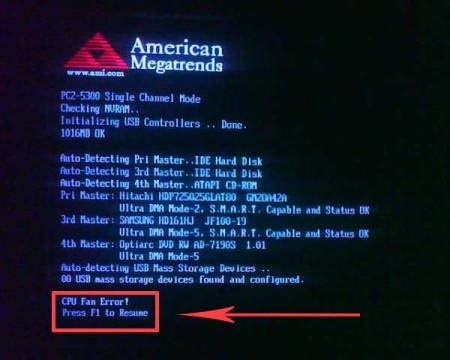
Сообщение CPU fan error press “F1”, как бы говорит пользователю, что мол есть проблемы с вентилятором посессора, нужно Ваше внимание, для продолжения загрузки нажмите F1.
Неудобства данного случая заключается в том, что при загрузке или перезагрузки ПК нужно постоянно с ним находится, вылавливая момент, когда нужно нажать на эту злосчастную клавишу.
Многие люди предпочитают в то время пока грузиться ПК, занятья другими более важными делами, а через несколько минут подойти к уже готовому к работе устройству.
Но данная ошибка лишает их такой возможности, да и многих она просто раздражает, поэтому давайте разберемся как от нее избавиться.
Как все работает
После включения компьютера на первых этапах его загрузки BIOS проверяет все подключенные устройства на предмет ошибок.
Если ошибка критическая, то загрузка останавливается, и, как правило, пользователь слышит сигналы BIOS. Более подробно читайте здесь – почему не включается компьютер.
Если ошибка не критическая, как в нашем случае, то появляется предупреждающие сообщение, которое не пропадет, пока пользователь его не прочитает и не нажмет соответствующую клавишу.
К чему может привести данная проблема
Хотя ошибка не критична, все же перебои в работе системы охлаждения процессора, главную роль в которой играет вентилятор кулера, может привести к его перегреву.
Несмотря на то, что в современных процессорах стоит защита от перегрева и CPU отключится раньше, чем выйдет из строя, перегретое его состояние может стать причиной сбоя работы всей системы, торможении компьютера, прекращению работы сложных программ и «тяжелых» игр.
В такой ситуации большая вероятность появления синего экрана на мониторе.
Поэтому по возможности от сообщения CPU fan error press “F1” нужно избавляться.
Ищем причину
Причин данного сообщения может быть несколько:
- Не вращается вентилятор кулера процессора (вышел из строя или другие причины);
- Критично уменьшилась частота его вращения;
- Штекер последнего не подключен к системной плате или подключен неправильно.
Также не будет лишним проанализировать, что происходило с вашем ПК на протяжении последнего времени.
Тут ситуации могут быть разные:
- Вы приобрели компьютер несколько месяцев назад и данное сообщение начало появляется сразу же после покупки;
- Данное сообщение начало появляется после входа в BIOS и изменения там настроек;
- Сообщение появилось без каких либо, на то причины.
Если у Вас первый случай, то скорее всего вентилятор процессора был неправильно подключен к системной плате еще при сборке устройства, об этом мы поговорим дальше.
Во втором случае, может случиться так, что проблемы с вентилятором были и раньше, но сообщение не появлялось, так как в BIOS была отключена функция слежения за скоростью вращения вентилятора процессора, и в один прекрасный момент она была включена.
Третья ситуация может произойти в результате выхода из строя вентилятора или запыленности компьютера.
Не вращается вентилятор кулера процессора
Как уже отмечалось выше, данное сообщение предупреждает нас, что появились проблемы с вентилятором процессора.
Значит, было бы логичным, взглянуть на этого предполагаемого “виновника торжества”. Для этого придется вскрыть системный блок.
После вскрытия системного блока Вы можете увидеть такую картину.
Не удивительно, что в данном случае вентилятор не вращается, и BIOS, за сообщение CPU fan error press “F1”, нужно сказать только спасибо.
В данном случае полная чиста всего кулера спасет ситуацию.
Бывают случаи, когда вентилятор очень медленно вращается. Диапазон частоты вращения последнего должен быть в пределах от 1500 – 2500 RPM (оборотов в минуту).
Когда частота вращения меньше, то BIOS видит, что с устройством что-то не так и выводит уже известное нам сообщение.
Если кулер не загрязнен, или туда не попали провода, что часто бывает, значит, вентилятор приказал долго жить, и скорее всего вышли из строя подшипники.
Конечно можно их смазать силиконом или маслом для швейных машинок, но это на долго ситуацию не спасет. Все зависит от того, на сколько медленно он вращается. Поэтому лучше заменить его на новый.
Читайте здесь, как выбрать кулер для процессора.
Правильно подключаем вентилятор
Про ситуацию, при которой наше сообщение появлялось сразу же после покупки компьютера, мы вскользь упоминали выше. Она на прямую связана с правильностью подключения вентилятора к системной плате.
На системной плате можно найти вот такие надписи:
- CPU Fan;
- Просто «Fan»;
- Power Fan Speed;
- Chassis Fan и другие.
Проверьте, чтобы вентилятор был подключен к разъему CPU Fan. Это не значит, что при подключении его к другим разъемам он не будет вращаться, будет.
Но именно на этом разъеме стоит датчик, через который BIOS отслеживает RPM вентилятора CPU.
Бывали случаи, когда в «крутых» компьютерах вентилятор процессора был подключен к передней панели, где выводились различные показатели, в том числе и частота вращения вентилятора CPU.
И наше сообщение появлялось постоянно.
3 – х контактный или 4 – х контактный штекер
Штекеры вентиляторов встречаются трех и четырех контактные. На системной плате предусмотрен 4 – х контактный разъем.
3 – х контактный вентилятор подключится, и даже будет работать, но BIOS не сможет снимать показания с датчика и сообщение снова будет появляется.
Поэтому в данной ситуации придется отключать его в том же биосе. Или читать его каждый раз при загрузке компьютера.
Но лучше покупать устройства, которые будут максимально совместимы друг с другом.
Отключаем появление ошибки в BIOS
Нужно понимать, что любые действия в BIOS нужно проводить осознано. Отключая сообщение CPU fan error press “F1” Вы должны быть уверены на 100% в работоспособности системы охлаждения процессора, иначе действуете на свой страх и риск.
Зайдите в БИОС нажав в начале загрузки клавишу DEL или F2 на клавиатуре. Перейдите в раздел Power. В секции Hardware Monitor найдите строку CPU Fan Speed (PRM).
В Вашем случае может быть другая секция, к примеру, «Fan Monitor».
Вы увидите частоту с которой вращается вентилятора процессора, в данном случае это 2481 оборотов в минуту (PRM).
Значит BIOS отслеживает эти моменты. Нажимаем ENTER и выставляем значение «Ignore». У Вас может быть «N/A» или Disabled.
Чтобы закрепить наши намерения, зайдите в раздел BOOT, в секции «Boot Settings Configuration» найдите строку «Wait For ‘F1’ If Error».
Активируйте строку нажатием клавишей ENTER, выберите Disabled и снова нажмите ENTER.
Этим мы принудительно заставляем систему загружаться, даже при выводе сообщения CPU fan error press «F1», но на кнопку уже нажимать не придется.
Теперь жмем F10 (подтвердить и выйти), далее ОК и компьютер начнет перезагружаться.
Но нужно понимать, что, при наличии проблем с вентилятором процессора, эти действия их не решат, нужно принимать более кардинальные меры.
Для отслеживания ситуации можно воспользоваться сторонним софтом, к примеру, AIDA64 (раздел компьютер – датчики).
Также не плохо себя зарекомендовала программка Core Temp. Правда частоту вращения вентилятора CPU она не показывает, но зато несет в себе много других полезностей. Температуру процессора можно отслеживать в реальном времени, через удобное окно в треи.
Если резко начнет подниматься температура процессора, то значит что-то не так системой охлаждения, по крайней мере Вы успеете безопасно выключить компьютер.
Подводим итоги
Мы выяснили, что ошибка CPU fan error press “F1” просто так не возникаете и, хотя она и не критична, обращать внимание на нее стоит.
Наиболее распространенные причины данного явления, это неправильно подключенный вентилятор, его запыление или выход из строя подшипников.
Это приводит к уменьшению частоты его вращения, которая может уйти за нижний предел 1500 оборотов в минуту, и это дает сигнал BIOS на вывод данного сообщения.
Мы надеемся, что помогли решить Вашу проблему, и пусть данное сообщение больше никогда Вас не беспокоит. Удачи.